win7系统ie被篡改怎么办 win7系统ie被篡改解决方法
2020-04-21 08:15:01
相信很多用户在日常使用ie浏览器的时候,都有碰到过ie主页被篡改的问题,而ie主页被篡改的的原因一般都是一些流氓程序导致的,最近有位win7系统用户使用电脑的时候碰到了ie被篡改的问题,用户不知道怎么解决,为此非常苦恼,那么win7系统ie被篡改怎么办呢?今天为大家分享win7系统ie被篡改的解决方法。
ie被篡改解决方法:
1、如果说主页怎么变都难以变回原主页,那么很可能是而已程序从注册表篡改了你的主页,这种篡改方法是非常难解决的,我先跟大家说下解决方法,先打开开始菜单找到【运行】;如图所示:
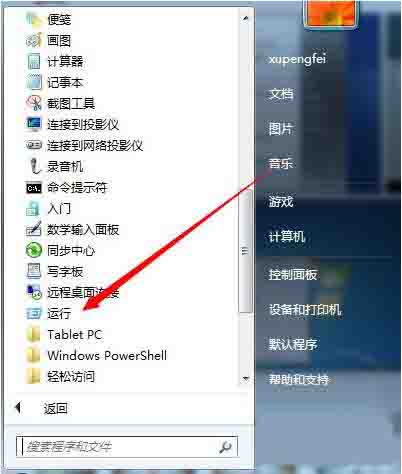
2、打开运行后,会自动弹出一个窗口,在这个窗口里面输入【gpedit.msc】会自动打开电脑的策略组选项,在这里进行下一步设置;如图所示:
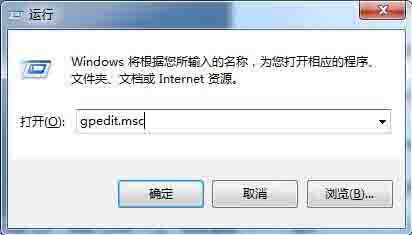
3、打开策略组后,依次打开计算机——用户配置——管理模板——Windows组件——Internet explorer这个子目录;如图所示:

4、打开后在里面可以找到【禁用更改主页设置】,然后下面有已禁用和已启用,我们选择已启用,然后双击输入你想设置的主页就可以了。如图所示:
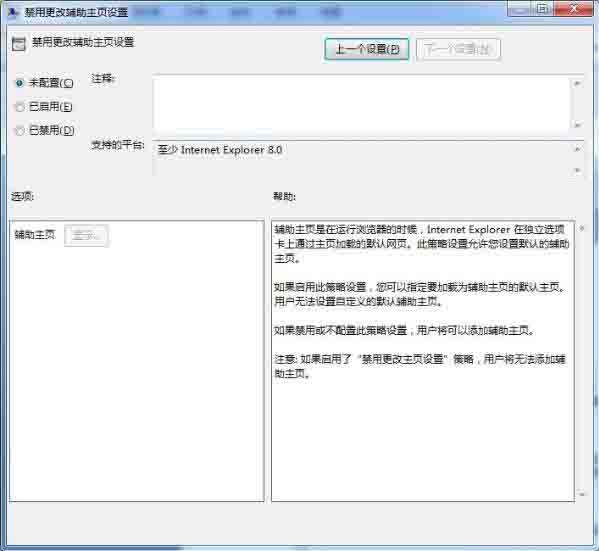
以上就是win7系统ie被篡改的解决方法了,如果用户们使用电脑的时候遇到了同样的问题,可以参考以上方法步骤进行操作哦,希望本篇教程对大家有所帮助,更多精彩教程请关注u启动官方网站。
原文链接:http://www.uqidong.com/help/12539.html
吾空X17武仙笔记本搭载了英特尔酷睿第10代i7处理器以及集成显卡,今天为大家分享吾空X17武仙笔记本...
- [2021-09-29]bios怎么设置网卡启动 bios设置网卡启动操作方法
- [2021-09-29]bios怎么切换显卡 bios切换显卡模式
- [2021-09-28]技嘉Aorus 5笔记本怎么一键安装win10系统
- [2021-09-28]ROG 魔霸4运动版笔记本怎么使用u启动u盘装机一键
- [2021-09-28]磐正IH81MC-Q3主板怎么通过bios设置u盘启动
- [2021-09-27]梅捷SY-A88G-RL主板怎么通过bios设置u盘启动
- [2021-09-26]bios怎么设置cpu超频 bios设置cpu超频操作方法
U盘工具下载推荐
更多>>-
 u启动win10安装工具
[2021-09-22]
u启动win10安装工具
[2021-09-22]
-
 u启动一键装机软件
[2021-09-17]
u启动一键装机软件
[2021-09-17]
-
 u启动一键重装系统软件
[2021-09-17]
u启动一键重装系统软件
[2021-09-17]
-
 什么装机软件干净
[2021-09-16]
什么装机软件干净
[2021-09-16]
 吾空X17武仙笔记本怎么安装win8系
吾空X17武仙笔记本怎么安装win8系
 雷神911 Pro银月笔记本怎么使用u启
雷神911 Pro银月笔记本怎么使用u启
 u启动win 8pe系统维护工具箱_6.3免费
u启动win 8pe系统维护工具箱_6.3免费
 u启动win 7pe系统维护工具箱_6.3免费
u启动win 7pe系统维护工具箱_6.3免费
 bios怎么设置网卡启动 bios设置网卡
bios怎么设置网卡启动 bios设置网卡
 bios怎么切换显卡 bios切换显卡模式
bios怎么切换显卡 bios切换显卡模式
 win10怎么安装视频教学
win10怎么安装视频教学
 u启动u盘启动安装原版win8系统视频
u启动u盘启动安装原版win8系统视频
 win10系统没有兼容性选项怎么办
win10系统没有兼容性选项怎么办
 win10系统提示未安装音频设备怎么
win10系统提示未安装音频设备怎么

 联想win8改win7bios设置方法
联想win8改win7bios设置方法
 技嘉uefi bios如何设置ahci模式
技嘉uefi bios如何设置ahci模式
 惠普电脑uefi不识别u盘怎么办
惠普电脑uefi不识别u盘怎么办
 win8改win7如何设置bios
win8改win7如何设置bios
 bios没有usb启动项如何是好
bios没有usb启动项如何是好
 详析bios设置显存操作过程
详析bios设置显存操作过程
 修改bios让电脑待机不死机
修改bios让电脑待机不死机